Comment puis-je activer la capture 24/7 ?
Qu'est-ce que 24/7 Capture ?
La capture 24/7 est un mécanisme qui capture des images à une fréquence donnée et déclenche l'enregistrement en fonction des différences entre les images. Une fois activée, la caméra peut capturer des images en continu à 1 ips dans un intervalle de temps spécifique pendant 7*24H Lorsqu'un événement est détecté, l'enregistrement revient à la fréquence d'images normale.
La fonction 24/7 Capture étend la portée de détection pour une couverture complète et produit un résultat similaire à l'enregistrement continu avec une consommation d'énergie réduite. Elle garantit la capture de séquences plus critiques.
Comment puis-je activer la capture 24/7 ?
Remarque : après avoir activé la capture 24/7, l'appareil consommera l'énergie plus rapidement et il est recommandé de l'utiliser avec des panneaux solaires.
Avec la capture 24/7, la caméra prend une série d'images à intervalles réguliers et enregistre automatiquement chaque fois qu'un événement est détecté.
1. Accédez à la page Paramètres de l'appareil
2. Appuyez sur Capture 24/7
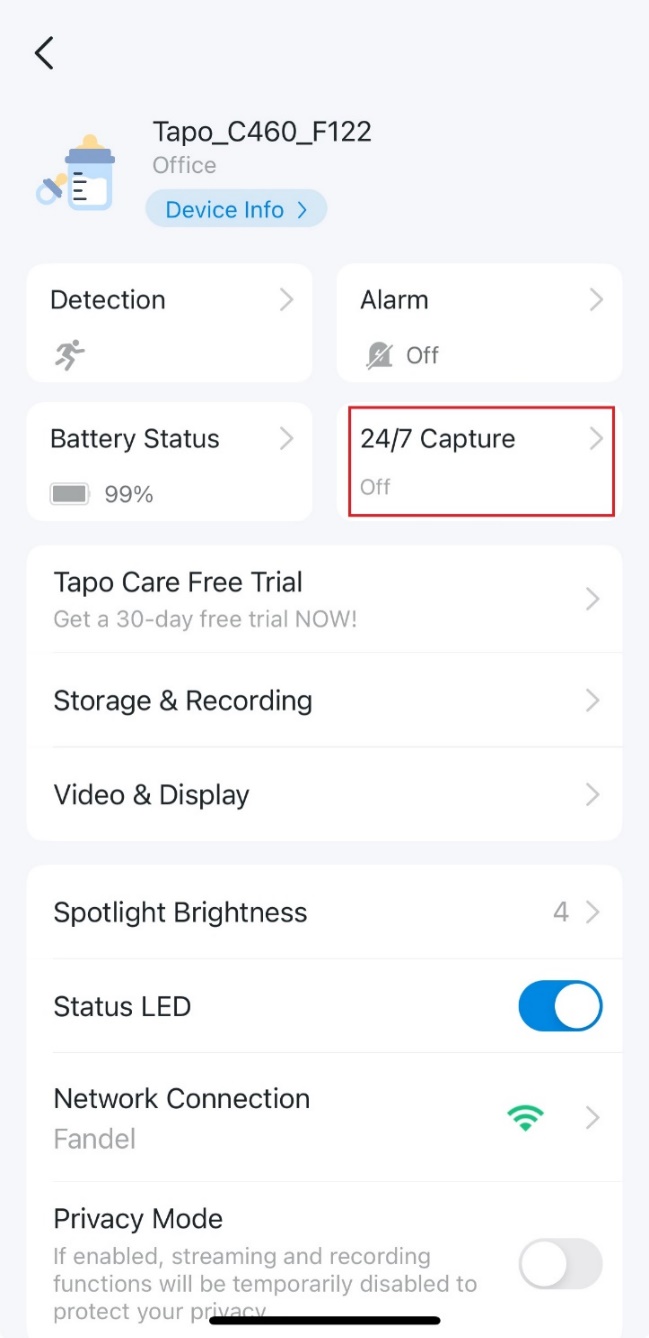
3. Si vous configurez Capture 24/7 pour la première fois, appuyez sur « Démarrer Capture 24/7 » . Sinon, appuyez sur « Activer Capture 24/7 » .
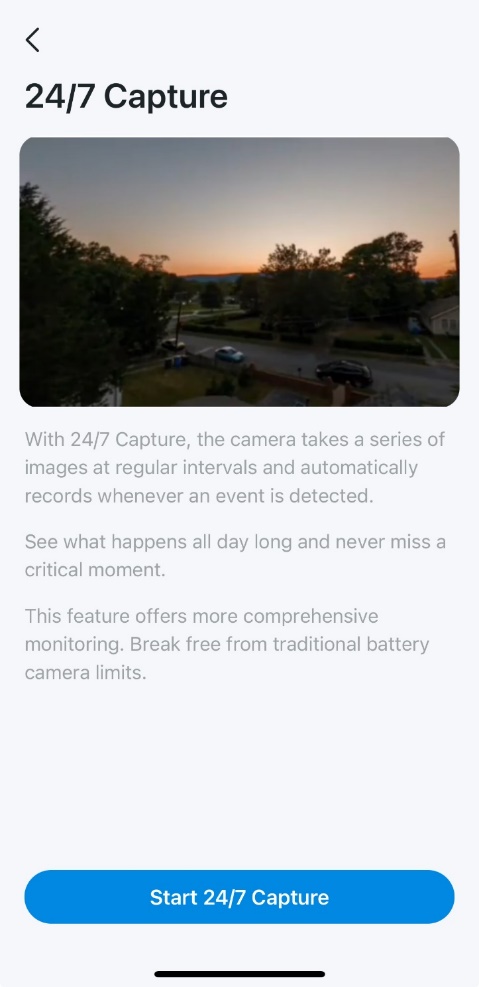
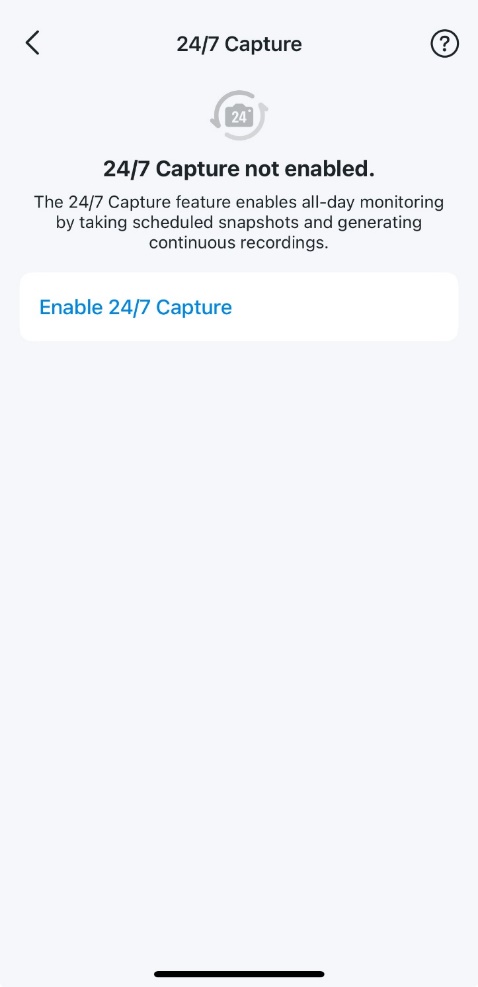
4. Appuyez sur Panneau solaire connecté
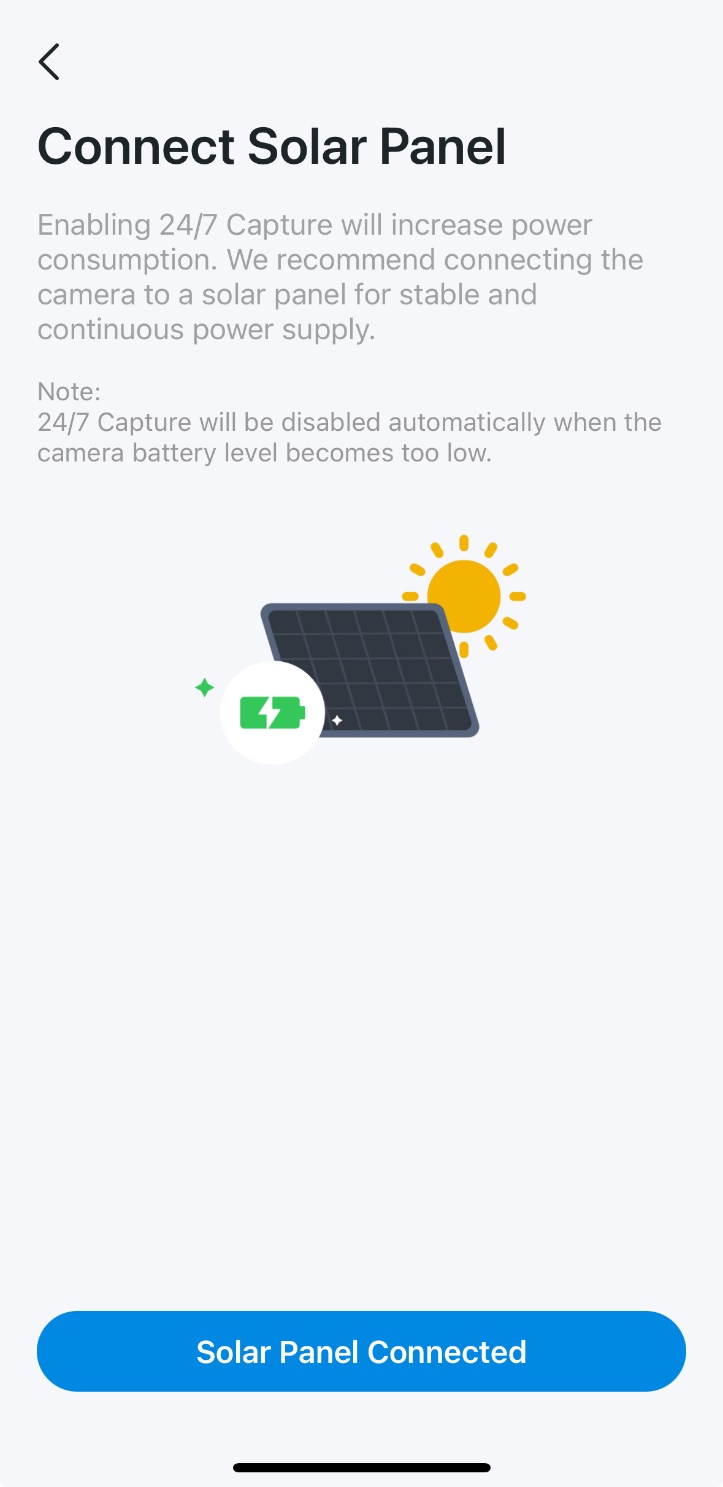
5. Appuyez sur 24/7 ou sur Remplacer le calendrier d'enregistrement de détection actuel pour accéder à la page Capture 24/7.
Le choix de 24/7 définit le programme d'enregistrement par défaut sur 24/7 et le type d'enregistrement sur Capture 24/7.
Choisir « Remplacer la planification d'enregistrement de détection actuelle » conserve la planification d'enregistrement précédemment définie et modifie le type d'enregistrement en Capture 24/7.
Pour une illustration photo spécifique montrant la différence, veuillez vous référer à la question QA : Quelle est la différence entre 24/7 et le remplacement du calendrier d'enregistrement des tests actuel ? dans cet article.
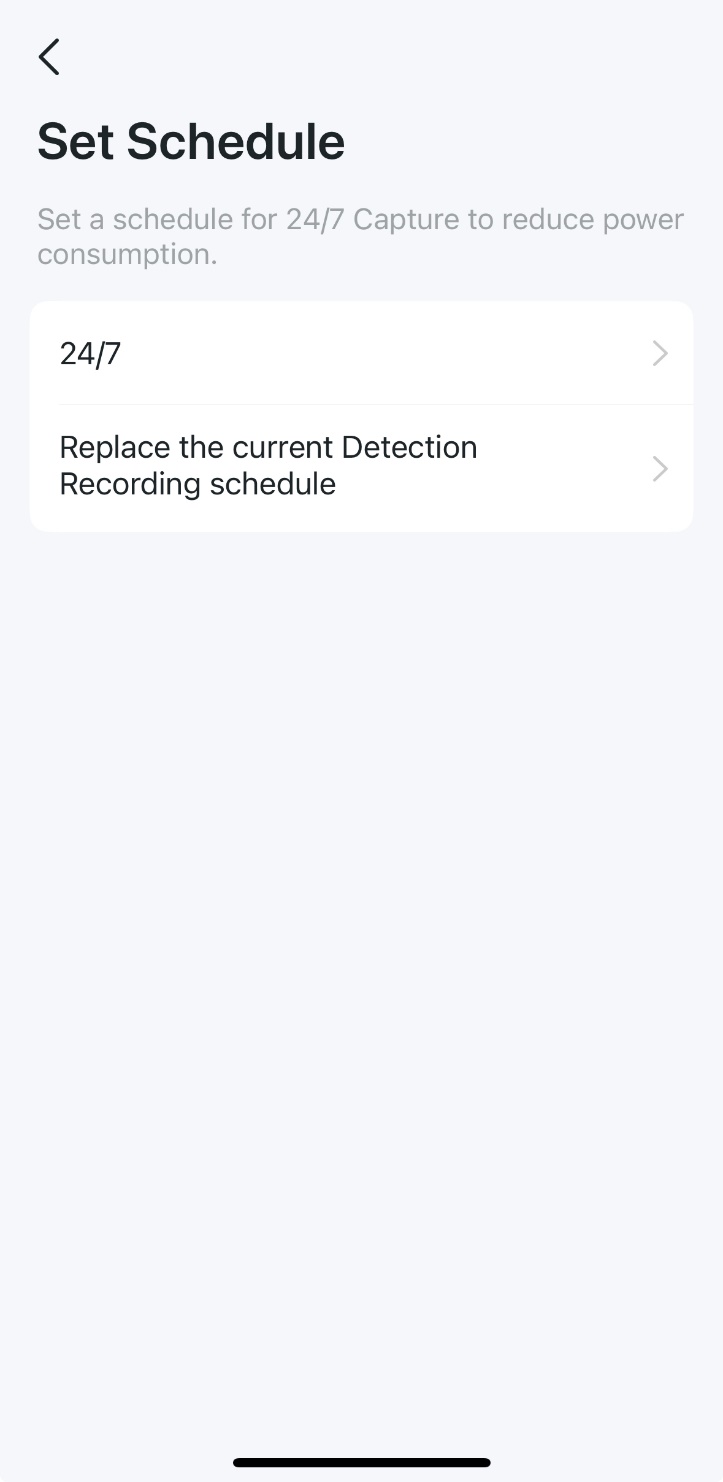
6. Configurer la capture 24/7. (Facultatif)
1) Appuyez sur Intervalle de capture pour configurer l'intervalle de capture, qui indique la fréquence à laquelle l'appareil capture des séquences.
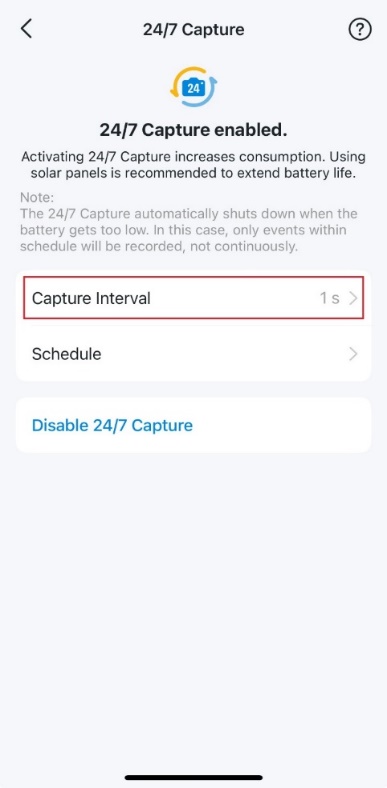
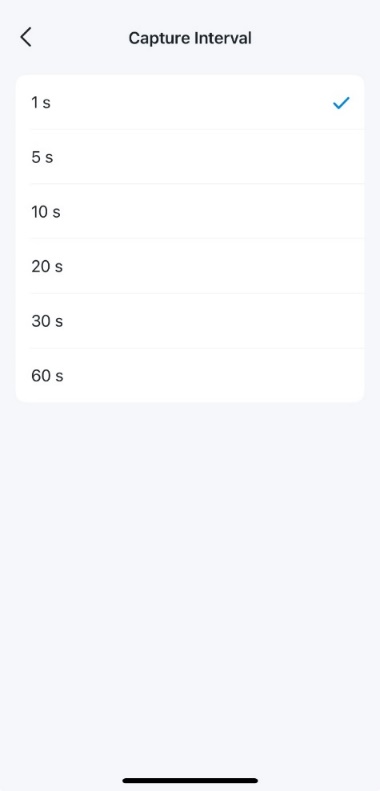
2) Appuyez sur « Planifier » pour accéder à la page « Planifier l'enregistrement ». Appuyez sur « Modifier » pour configurer les périodes d'enregistrement de capture et de détection.
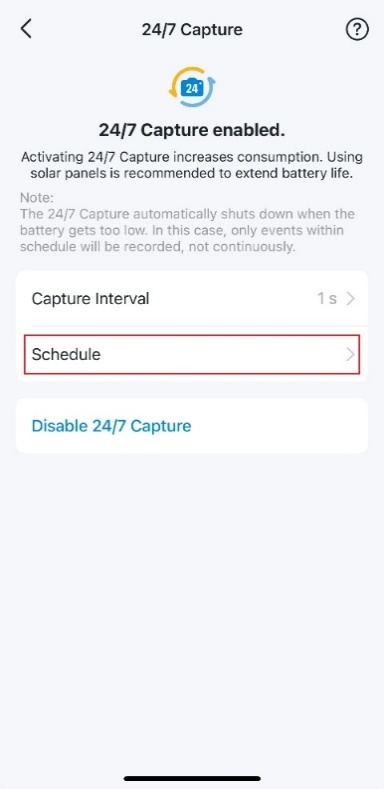
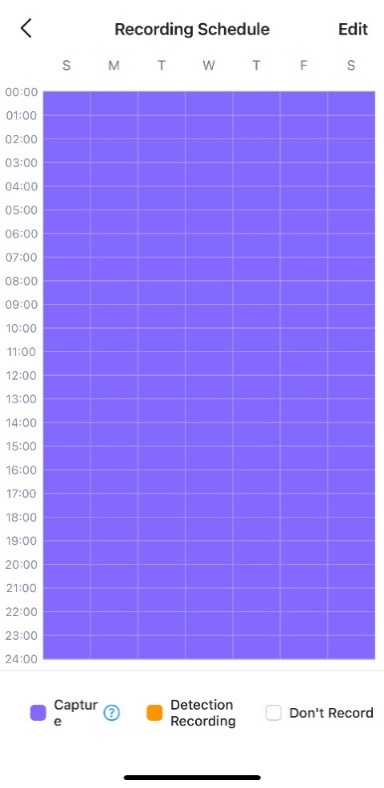
Questions & Réponses
Q : Quelle est la différence entre 24/7 et Remplacer le calendrier d'enregistrement de détection actuel ?
R : Pour plus de détails, veuillez vous référer au tableau suivant :
|
Cas d'utilisation |
Idéal pour une surveillance économe en énergie avec une bonne couverture |
Idéal pour une faible consommation d'énergie |
Idéal pour l'enregistrement à temps plein, mais consommation d'énergie élevée |
Q : Quels sont les effets après l’activation de la capture 24/7 ?
R : Après avoir activé la capture 24/7, la plage de détection sera étendue et les événements situés en dehors de la plage de détection PIR d'origine pourront également être détectés. Il est alors recommandé de définir la zone de détection ou d'ajuster la position d'installation afin d'éviter les alertes de détection inutiles.
En outre, étant donné que l'activation de la capture 24/7 augmente le nombre de réveils et maintient la détection de réveil PIR d'origine active, les directives d'installation visant à empêcher les réveils fréquents de décharger la batterie s'appliquent toujours. Par exemple, évitez de pointer la caméra directement vers une rue animée ou des arbres qui se balancent.

Q : 24/7 Capture peut-il être utilisé sans carte SD ni stockage Hub ?
R : Non. Les vidéos 24/7 Capture doivent être stockées localement, car elles ne peuvent pas être enregistrées sous forme de clips cloud Tapo Care.
Capture 24/7 n'est pas encore entièrement compatible avec le stockage Hub. Veuillez sélectionner Stockage de la caméra comme emplacement de stockage local, puis réessayez de réactiver Capture 24/7.
Veuillez vous attendre à ce que 24/7 Capture soit entièrement adapté au Hub au troisième trimestre 2025.
Q : Comment les paramètres d’intervalle de capture 24/7 affectent-ils la durée de vie de la batterie ?
A : Consultez le tableau ci-dessous pour connaître les performances estimées de la batterie :
|
Intervalle de trame (S) |
Autonomie de la batterie avec une charge complète (sans panneau solaire) |
Temps de charge solaire pour supporter une journée d'utilisation |
|
1 |
8 jours |
105 minutes |
|
5 |
25 jours |
<45 minutes |
|
10 |
37 jours |
<45 minutes |
|
20 |
42 jours |
<45 minutes |
|
30 |
51 jours |
<45 minutes |
|
60 |
55 jours |
<45 minutes |
Note:
(1) L'autonomie de la batterie et le temps de charge solaire sont basés sur des tests en laboratoire Tapo, en supposant 23 événements diurnes et 12 événements nocturnes par jour, chacun déclenchant un enregistrement vidéo de 13 secondes avec l'appareil en mode veille le reste du temps.
(2) Le temps de charge solaire est mesuré dans des conditions de test standard (1000 W/㎡, 25 °C, AM1,5). Les performances réelles peuvent varier en fonction des paramètres de l'appareil, des habitudes d'utilisation, des spécifications du routeur et des conditions environnementales.
Q : Quelle est l'utilisation de l'espace de stockage de 24/7 Capture sur la carte SD ?
R : Lorsqu'aucun événement de détection n'est déclenché, avec un intervalle de capture de 10 secondes, l'enregistrement 24/7 consomme environ 173 Mo par jour. Si l'intervalle est défini sur 1 seconde, la consommation quotidienne est d'environ 1 730 Mo.
Le tableau suivant indique le nombre approximatif de jours pendant lesquels le stockage peut contenir des enregistrements de capture 24/7 :
|
Intervalle de capture |
16 GB |
32 Go |
64 Go |
128 Go |
256 Go |
512 Go |
|
1 seconde |
~9 jours |
~18 jours |
~36 jours |
~73 jours |
~147 jours |
~294 jours |
|
10 secondes |
~91 jours |
~184 jours |
~368 jours |
~736 jours |
~1472 jours |
~2944 jours |
Q : Quelle est la différence entre 24/7 et Remplacer le calendrier d'enregistrement de détection actuel ?
R : Le choix de 24/7 définit le programme d’enregistrement par défaut sur 24/7 et le type d’enregistrement sur Capture 24/7.
Choisir « Remplacer la planification d'enregistrement de détection actuelle » conserve la planification d'enregistrement précédemment définie et modifie le type d'enregistrement en Capture 24/7.
Quelle que soit la méthode de configuration rapide choisie, après cela, que l'utilisateur désactive manuellement ou que l'appareil désactive automatiquement la fonction de capture 24/7, le programme d'enregistrement reste inchangé et le type d'enregistrement est redéfini sur Enregistrement de détection.
24/7 :
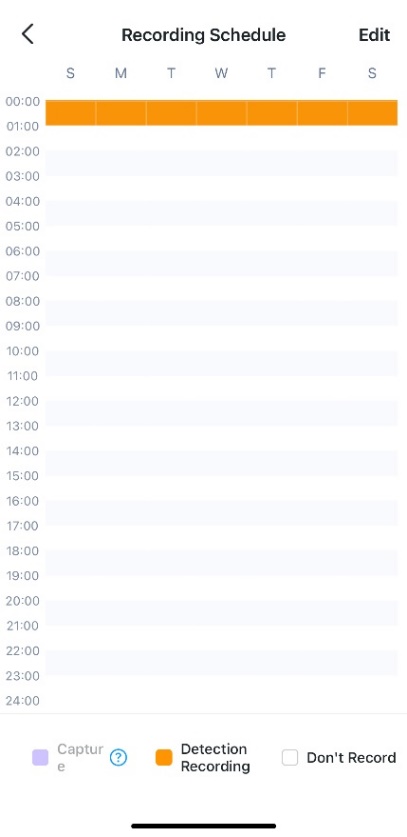 >
> 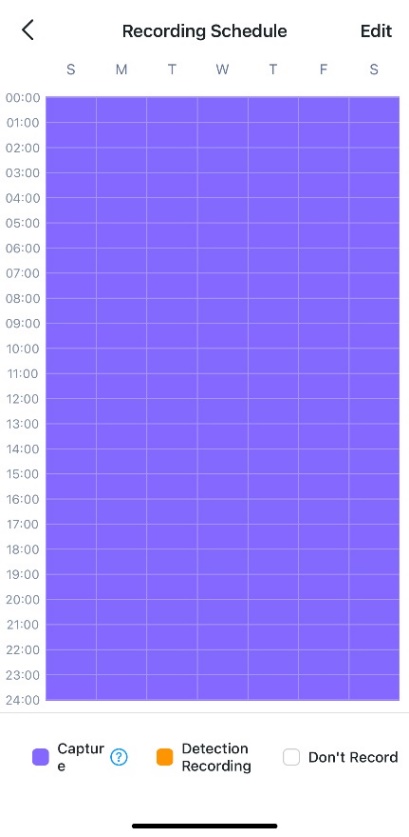 >
>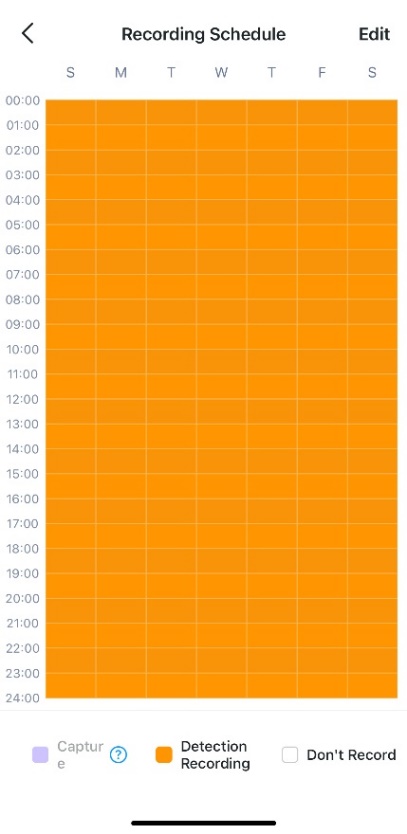
Les trois images ci-dessus montrent le processus de configuration rapide du calendrier d'enregistrement en sélectionnant 24/7 , à partir de la configuration précédente pour activer la capture 24/7, puis en désactivant la capture 24/7.
Remplacer le calendrier d'enregistrement de détection actuel :
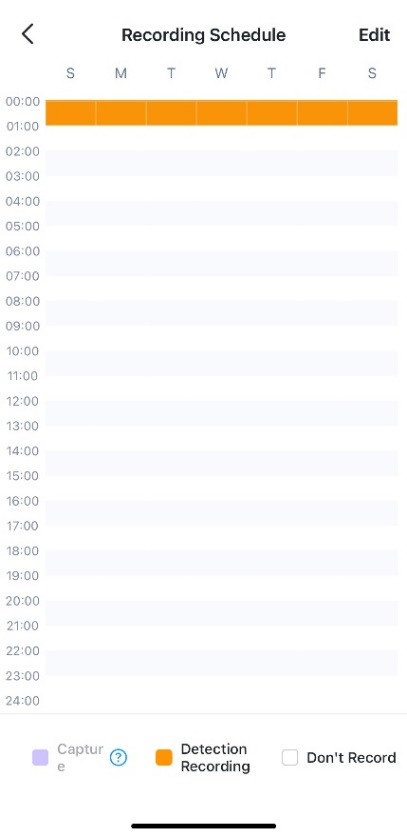 >
> 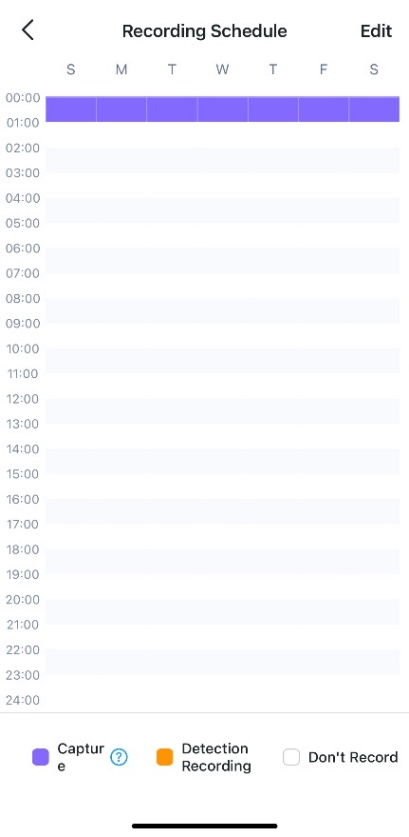 >
>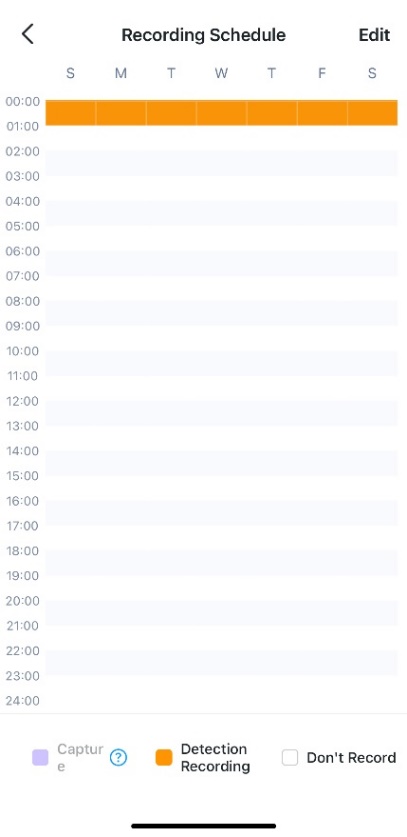
Les trois images ci-dessus montrent le processus de configuration rapide du calendrier d'enregistrement en sélectionnant Remplacer le calendrier d'enregistrement de détection actuel , de la configuration précédente à l'activation de la capture 24/7, puis en désactivant la capture 24/7.
Est-ce que ce FAQ a été utile ?
Vos commentaires nous aideront à améliorer ce site.


